Како вратити свој Инстаграм након што сте онемогућени?
Pronađite detaljne korake kako da vratite svoj Instagram nalog nakon što je onemogućen.
СоундЦлоуд је музичка платформа која је доступна и слушаоцима и уметницима. Ову платформу можете користити за слушање музике, као и за отпремање аудио записа. Са великим бројем својих корисника, постао је највећи сајт за стримовање музике на глобалном нивоу. Нуди вам две врсте чланства, бесплатно или плаћено, којима можете приступити на било ком уређају. Уз то, пружа опције упаривања тако да ћете уживати у музици на различитим уређајима.
Овде ћете добити све потребне информације у вези са СоундЦлоуд.цом/Ацтивате. Молимо прочитајте цео чланак; биће информативно за употребу.
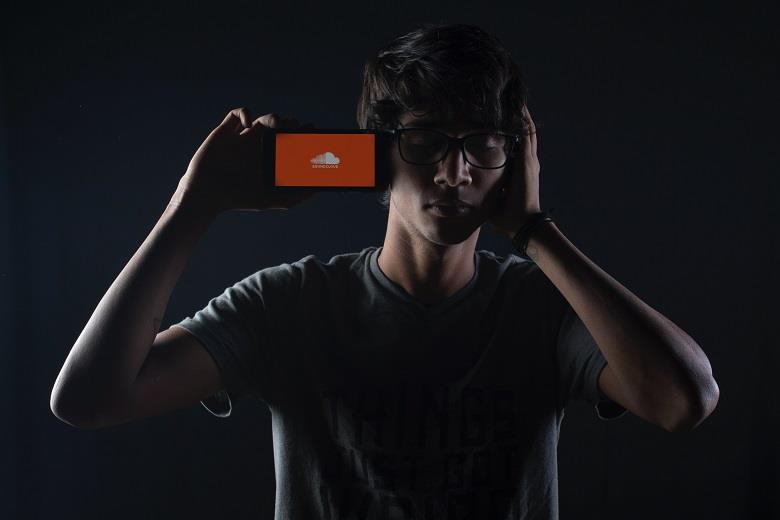
Садржај
Активирајте СоундЦлоуд на Андроид-у, Смарт ТВ-у, конзоли и другима
Можете уживати у слушању и отпремању музике или аудио записа или подцаста на СоундЦлоуд платформи. Али каква је потреба да се то активира? Па, одговор је са активацијом, добићете активациони код, који је потребан приликом упаривања уређаја. Има милионе корисника јер је доступан на било ком уређају за стриминг.
Али сачекајте… пре него што активирате СоундЦлоуд, уверите се да имате налог у апликацији СоундЦлоуд.
Инсталирајте апликацију СоундЦлоуд на свој уређај
За инсталацију апликације СоундЦлоуд, следите ове кораке;
Корак 1: Идите у Плаи Сторе или Апп Сторе на свом уређају, а затим претражите апликацију СоундЦлоуд. Видећете опцију СоундЦлоуд – Музика и аудио, кликните на дугме Инсталирај. Сада ће се инсталирати на ваш уређај.
Корак 2: Када се инсталација заврши, отворите ову апликацију. Да бисте добили приступ овој апликацији, прво се морате пријавити или регистровати. Након тога долазите до главне странице апликације, где имате различите опције за уживање у овој апликацији.
Инсталирајте СоундЦлоуд апликацију на ТВ или конзолу
Једном када инсталирате ову апликацију на свој телефон, биће лако да је инсталирате на ТВ или Конзолу. Да бисте га инсталирали на ТВ или конзолу, потребно је да следите исте кораке као што је горе поменуто. Када завршите са процесом инсталације, пријавите се са истим подацима са којих се пријављујете на телефону. Након тога добијате код који вас води до следећег корака.
Упарите уређаје
Као што сам напоменуо да вам СоундЦлоуд даје прилику да упарите више уређаја истовремено. Али, за то морате да следите ове кораке;
Корак 1: Након инсталације СоундЦлоуд-а на ТВ-у или конзоли, на екрану ће се појавити код за упаривање.
Корак 2: Сада отворите веб претраживач на телефону да бисте претражили УРЛ - хттпс://соундцлоуд.цом/ацтивате. Ово ће вас одвести на страницу за пријаву, попуните лог у детаље, који користите у тренутку пријаве на свом телефону или ТВ-у.
Корак 3: Након успешне пријаве, унесите тај шестоцифрени код који се појављује на екрану телевизора или конзоле. Сада се ваши уређаји упарују.
Овим корацима можете да упарите своје уређаје, али имајте на уму да приступате једном по једном уређају.
Закључак
Тренутно ова платформа има око 200 милиона корисника и на веб локацији и у апликацији. Зато уживајте у невероватној музици на СоундЦлоуд-у и реците нам о свом искуству у одељку за коментаре.
Pronađite detaljne korake kako da vratite svoj Instagram nalog nakon što je onemogućen.
Желите да избришете истекле пропуснице и средите Аппле новчаник? Пратите док објашњавам у овом чланку како да уклоните ставке из Аппле новчаника.
Било да сте одрасла или млада особа, можете испробати ове апликације за бојење да бисте ослободили своју креативност и смирили свој ум.
Овај водич вам показује како да решите проблем са вашим Аппле иПхоне или иПад уређајем који приказује погрешну локацију.
Погледајте како можете да омогућите и управљате Не узнемиравај на иПад-у како бисте се могли фокусирати на оно што треба да урадите. Ево корака које треба пратити.
Погледајте различите начине на које можете повећати своју тастатуру на иПад-у без апликације треће стране. Такође погледајте како се тастатура мења са апликацијом.
Да ли се суочавате са грешком иТунес не открива иПхоне или иПад на вашем Виндовс 11 рачунару? Испробајте ове проверене методе да одмах решите проблем!
Осећате да ваш иПад не ради брзо? Не можете да надоградите на најновији иПадОС? Пронађите овде знакове који говоре да морате да надоградите иПад!
Тражите кораке како да укључите аутоматско чување у програму Екцел? Прочитајте овај водич о укључивању аутоматског чувања у Екцел-у на Мац-у, Виндовс 11 и иПад-у.
Погледајте како можете да држите своје лозинке у Мицрософт Едге-у под контролом и спречите прегледач да сачува све будуће лозинке.







